
傲软手机管理大师电脑版是由深圳市网旭科技有限公司开发的一款手机管理软件,支持安卓和iOS系统。这款软件拥有完善的功能,用户可以轻松管理手机中的各种资料,如联系人、视频、短信、音乐、图片等。它还提供了方便的一键截屏、手机画面演示等功能。不论是操作界面还是功能设计,都给用户带来了全新的体验。
傲软手机管理大师电脑版支持使用数据线或Wi-Fi两种方式快速连接手机与电脑,并可以方便地备份重要数据,如联系人、文件、照片等。此外,该软件还提供了一键还原功能,让您可以将之前备份的资料轻松还原到手机中。
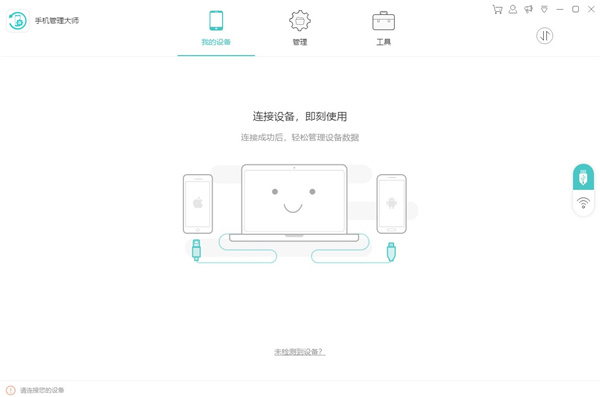
1、手机与电脑间数据轻松传输
能够为您实现手机及电脑间管理及传输音乐、视频、联系人、电子书、短信、应用、通话记录、书签、备忘等内容。您可以使用数据线及Wi-Fi两种方式将手机与电脑快速连接。
2、USB数据线连接
用数据线将电脑与手机连接。连接成功后,软件就会在软件窗口中显示手机中的所有数据详情。
3、WiFi连接
也可以使用WiFi将安卓/iOS设备与电脑相连。安卓用户可以通过扫描二维码或填写验证码建立连接。iOS用户需要安装并使用iTunes,然后在应用上允许WiFi连接即可。
4、完美备份手机数据
本款手机管理软件能够让您在电脑中完美备份诸如联系人、文件、照片等重要数据。除备份功能外,它还能够为您将之前备份的资料一键还原到手机中。
5、手机画面镜像到电脑
只需将手机与电脑建立连接,手机管理大师就能够让您的手机屏幕画面在电脑上实时显示了。这就便于大家在电脑上享受游戏、视频、教学演示大屏演示的乐趣了。
6、支持多种安卓、iOS设备
手机管理大师能够完美支持诸如iPhone 6s、iPhone 6 Plus、iPhone 5s、ipad、三星Galaxy S6/S6 Edge、华为、锤子、OPPO、vivo、一加、HTC、Google Nexus、Sony Xperia等多种安卓、iOS设备。并且您可以使用这款软件同时接入多个手机或平板,它能够同时独立管理每个设备信息。
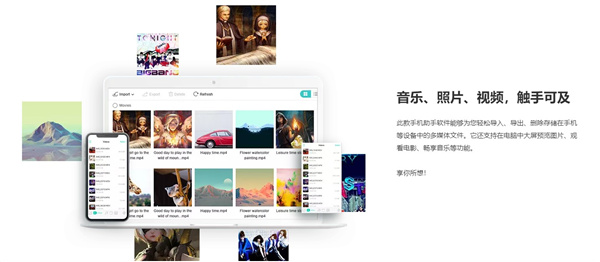
1、打开安装好的手机管理大师,打开软件后,您可以选择游客,免费账号,VIP账号,您可以自行选择。
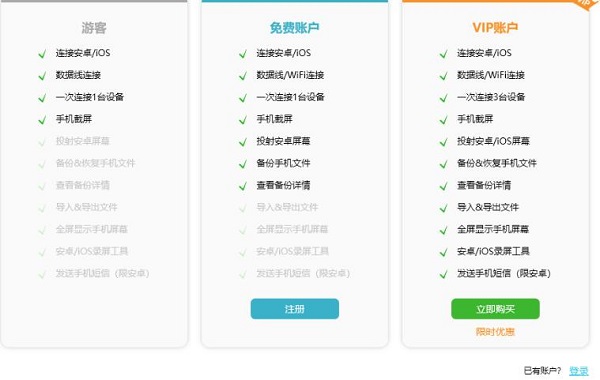
2、进入软件后,您可以连接你的手机,iPad等设备。小编没有手机,所以无法连接
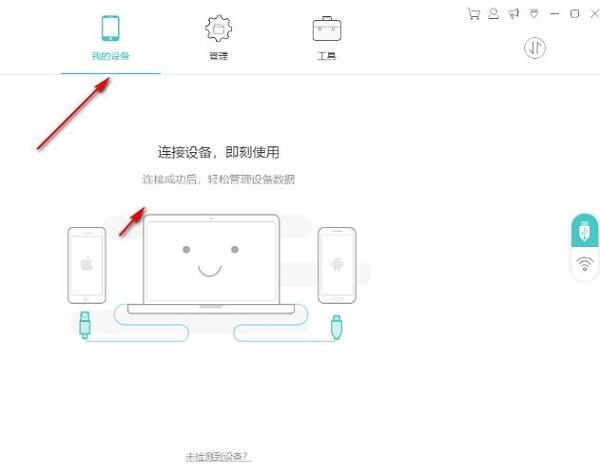
3、提示连接的方式无论是安卓手机还是苹果手机都可以通过USB连接。
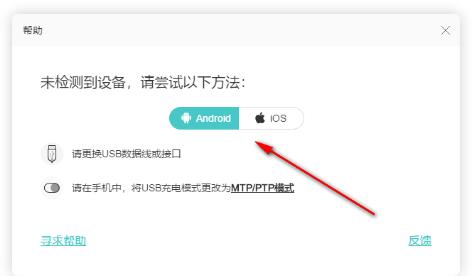
4、当你连接成功就可以在软件管理设备上的数据,媒体文件和通讯记录都可以管理
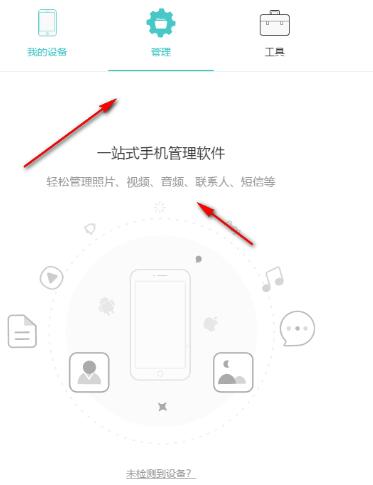
5、提示其他软件功能,可以选择安卓录屏,可以选择苹果录屏
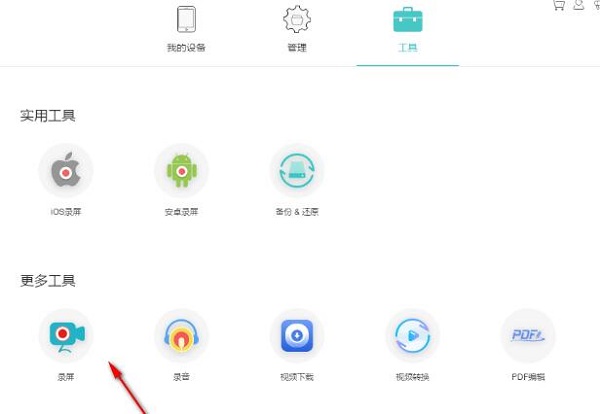
6、Apowersoft手机管理大师也允许你对手机上主要的数据备份
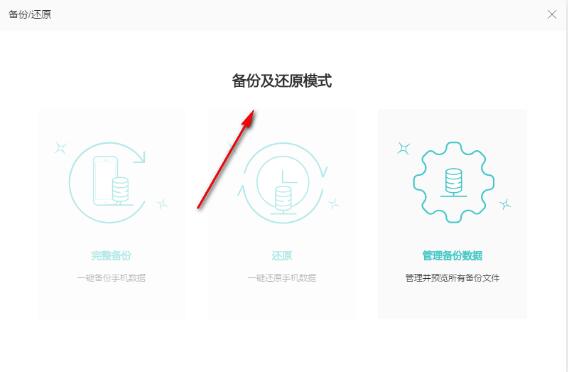
7、Apowersoft手机管理大师【视频下载】,会进入软件官网下载。
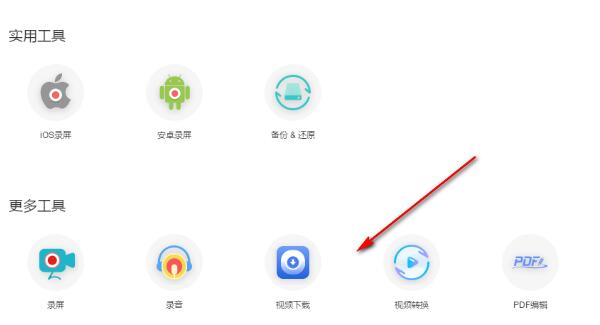
8、截图和备份的地址可以自己设置,也可以默认这里的地址
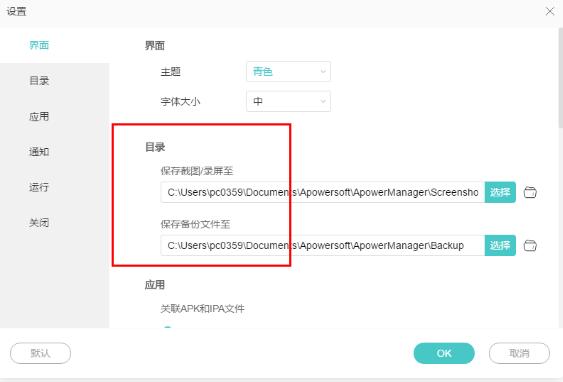
9、关联apk设置,当你从电脑下载apk以后可以从Apowersoft手机管理大师将软件安装。
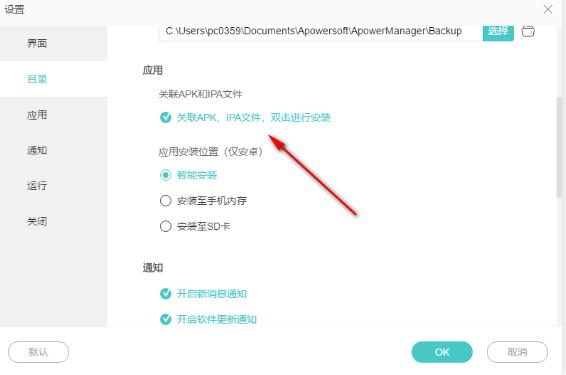
1、易手机和计算机之间传输数据
如果失去了你的手机上的重要文件,多次你可能会从你的手机数据传输到PC进行备份。
这可以很容易通过使用手机经理来完成。
另外,如果你发现你的电脑上的一些漂亮的图片。
并希望将其保存为您的手机壁纸或屏幕保护程序。
你只需要你的手机连接到电脑,然后点击“添加”按钮,直接导入。
这种方式也可以让你其他的本地文件传输。
如视频,手机铃声,游戏应用程序,歌曲等,以您的移动设备。
2、有3种方式可以连接到移动
如果有匹配的USB数据线将手机上的手。
只是用它来连接手机到电脑,程序会识别它。
如果你没有,你可以用wifi手机连接到PC。采用第二种方式。
请打开移动设备管理器在手机上得到了验证码并输入在PC上。
然后点击“连接”按钮。第三种方式是扫描二维代码来连接。
3、支持全系列iOS和Android设备
尽管有各种各样的手机管理者,你可能会遇到。
而在互联网上搜索,他们大多不与Android和iOS设备兼容。
该软件为您提供最方便的方式来控制你的iPhone,iPod,iPad的。
三星,联想,索尼,LG,HTC,摩托罗拉。
谷歌Nexus等Android平板电脑或手机。
4、同步,如微风备份您的手机内容
移动设备管理使用户能够无比轻松从你的手机同步文件到PC。
在几个步骤,你可以备份所有的联系人。
视频,书签,文件,壁纸,短信,日历等,以电脑。
但是,如果你需要备份只有少数内容。
您也可以选择从手机的库中的项目,并将其转移到PC。
5、从PC以前的备份还原文件
有时候,你可能会删除存储在手机中的重要文件或因事故失去了你的设备。
这是一个很大的遗憾,储存在手机中的美好的回忆都没有了太多。
在这里,我们建议您在每次它连接到计算机时,让您的手机的备份。
接下来的时间,你可以回到你想要的数据随时随地。
好消息要告诉你,mobilemanager可以帮助你备份和恢复简单的电话数据。
另外,如果你准备好切换到新的手机。
你会发现它从来没有变得如此容易。
只需点击“恢复”按钮,然后你可以同步所有你备份你的电脑上的新手机中的数据。
6、管理,组织和编辑手机短信,照片,视频,音乐等
主要是,你通过使用Apowersoft电话经理管理您的手机上的所有文件。
这里有两种方法。
一方面,你可以选择添加任何媒体文件,如音乐,视频,图片等。
从电脑到iPhone。在另一方面,在手机中的内容。
可以被导出,删除,移动和直接刷新在PC上。
所有你需要做的就是点击一个按钮。
此外,你被允许发送邮件,编辑联系人,出口通话记录。
为Excel文件,设置铃声,等等。
7、以移动从计算机屏幕截图,在你的意志
大家都知道,我们可以通过同时按下“降低音量”和“电源”按钮。
可以在Android4.0或以上的设备截图。用这种方式来代替。
这款手机管理软件,您可以通过点击只有一个按钮抢截图-在PC上“抓图”。
屏幕截图将保存为文件或复制到剪贴板。
选择有两种方式,如果它是给你更加方便。
8、显示手机屏幕上的电脑或笔记本电脑进行实时
虽然大部分的电子企业都倾向于开发手机用越来越大的屏幕。
它总是好了很多,以查看电脑屏幕上的东西。
假如你想你的投影手机屏幕上一个更大的显示与他人分享或进行演示。
什么可能是这样做的最简单的方法是什么?
幸运的是,这款手机管理器可以让您充分。
显示手机的屏幕:2,1:1和更多的比例在PC上。
在其中,你可以让别人在大尺寸查看您的手机屏幕。
并采取截图方便。超过你的电脑上显示手机屏幕。
你可以去进一步使用Apowersoft Phone Manager记录所有的活动。
让您能够录制视频的教程或其他目的很简单。
热门关键词
分类列表
精品推荐